¡Hola! Suite: Notificaciones
Paso a paso para utilizar las notificaciones masivas, automáticas y personalizadas hacia el WhatsApp de los clientes.
¿Qué es Hola! Suite?
¡Hola! Suite es una plataforma multicanal integrada oficialmente a Wispro, que permite automatizar la comunicación con los clientes del ISP a través de WhatsApp Business API. Su implementación mejora la experiencia del cliente, agiliza los flujos de trabajo y centraliza la información. Esta guía explica paso a paso cómo utilizar la funcionalidad para notificaciones masivas, automatizadas y personalizadas.
Contacto comercial de Hola Suite:Contacto comercial Whatsapp: +5492615783684
Automatización de WhatsApp: del caos al control
Los ISPs enfrentan problemas comunes:
- Clientes frustrados por múltiples números de contacto.
- Equipos desconectados y descoordinados.
- Mensajes desordenados y en múltiples canales
- Ausencia de comunicación para notificar cortes u otros mensajes urgentes.
WhatsApp API + Hola Suite + Wispro permiten pasar del caos al control, centralizando la atención y manteniendo informado al cliente en cada etapa.
¿Qué se puede automatizar?
| Tipo de mensaje | Ejemplo |
|---|---|
| Envío de factura | “Tu factura N° 793 fue emitida. Podés descargarla y pagarla desde este enlace.” |
| Confirmación de pago | “¡Gracias por tu pago! Tu servicio ya se encuentra activo nuevamente.” |
| Visita técnica programada | “¡El día de hoy un técnico visitará tu domicilio para solventar la anomalía presentada” |
Estos mensajes pueden configurarse a través de plantillas previamente definidas.
Categorías de plantillas
Cuando utilizamos WhatsApp API oficial a través de Hola Suite, una parte fundamental de la configuración y envío de mensajes es la creación de plantillas. Estas plantillas permiten automatizar la comunicación con los clientes respetando las políticas de Meta (empresa dueña de WhatsApp).
¿Por qué Meta exige clasificar las plantillas?
Meta considera WhatsApp un canal de comunicación personal y cercano, usado principalmente para mensajes entre amigos y familia. Por ello, limita el uso empresarial a través de reglas claras que buscan proteger la experiencia del usuario y evitar el abuso de mensajes masivos.
Una de esas reglas clave es clasificar correctamente las plantillas. Meta analiza cada plantilla enviada por una empresa y valida si su uso se ajusta a la categoría elegida. Si detecta un mal uso, puede reclasificarla, rechazarla o incluso penalizar al teléfono de la empresa con restricciones.
Beneficios de usar las categorías correctamente
- Evita bloqueos y penalizaciones por mal uso de la API.
- Reduce costos: algunas categorías (como “utilitario”) son más económicas que otras (como “marketing”).
- Mejora la entregabilidad: los mensajes bien clasificados tienen mayor probabilidad de llegar correctamente.
- Optimiza la experiencia del cliente, ya que recibe mensajes relevantes y adecuados.
¿Cómo se dividen las plantillas?
Las plantillas de WhatsApp API se clasifican según su finalidad, y cada tipo tiene sus propias reglas y costos asociados:
Utilitarias
Mensajes esperados por el cliente o directamente relacionados con una acción concreta que realizó.
Ejemplos:
- Confirmación de pago o factura.
- Avisos de interrupciones del servicio.
- Actualizaciones sobre tickets de soporte o instalaciones.
🔹 Ventaja: tienen el costo más bajo y mayor tasa de entrega.
Marketing
Mensajes promocionales, informativos o de captación. Se usan para generar ventas o comunicar campañas.
Ejemplos:
- Novedades del servicio.
- Promociones de planes o productos.
- Mensajes de retención o recuperación de clientes.
🔸 Advertencia: tienen un costo más alto y un mayor control por parte de Meta.
¿Cómo se crean las plantillas de mensaje en Hola! Suite?
Aprende a crear plantillas en Hola! SuiteVideo explicativo donde te contamos la importancia de las plantillas en Hola Suite y cómo crearlas paso a paso.
1. Desde Hola! Suite:
-
Ingresar al menú "hamburguesa" ubicado en el margen superior izquierdo (☰) > Canales de comunicación > WhatsApp API empresa > Modificar > Plantillas de mensaje.
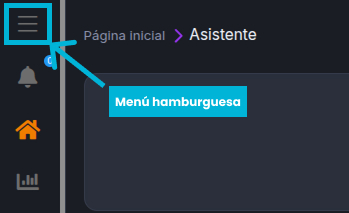
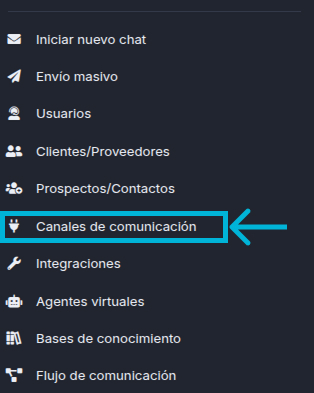
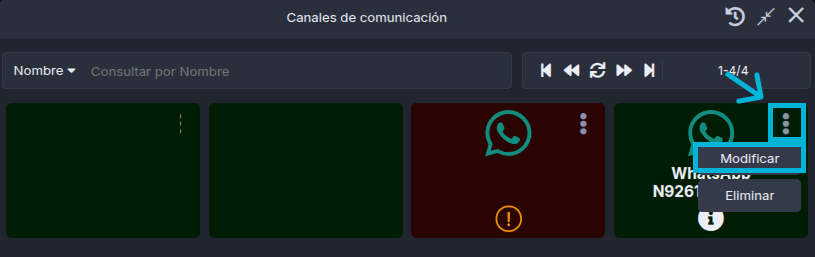
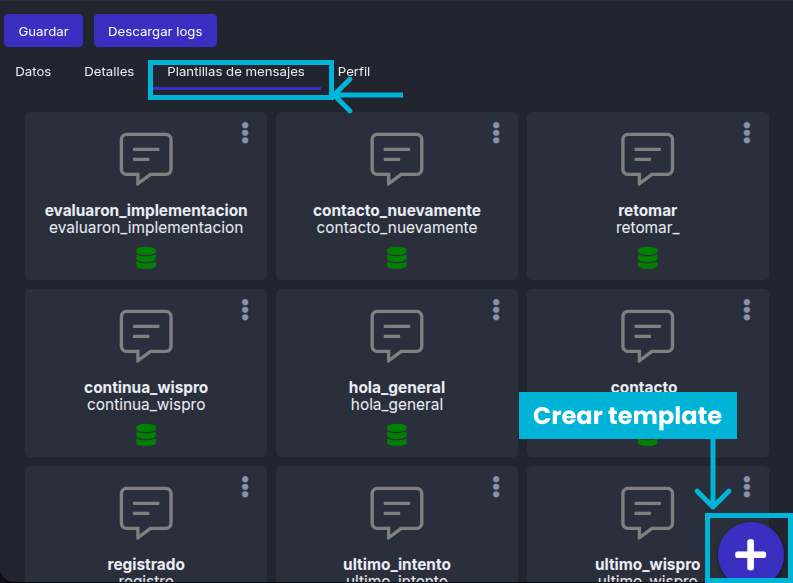
-
Crear nueva plantilla:
- Nombre
- Idioma (Argentina o España)
- Categoría: elegir entre Utilitario o Marketing.
- Tipo: seleccionar si la plantilla será simple o interactiva.
- Variables:
- Las variables deben configurarse con el siguiente formato: Doble llave encerrando el número. Es decir, se deben colocar números consecutivos dentro de doble llave, uno por cada variable que se necesite utilizar en el mensaje.
Una vez completada esta información, se guarda la plantilla.
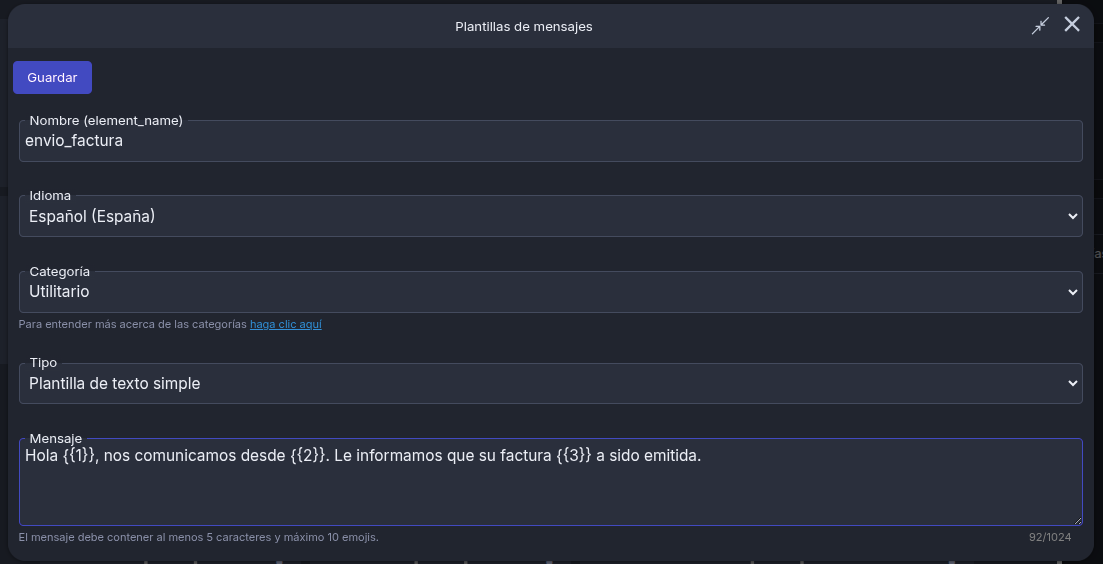
-
Al guardar la plantilla, esta se envía automáticamente a Meta para su revisión y validación.
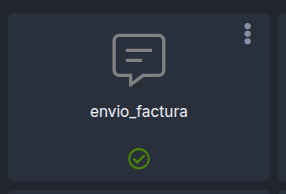
-
Una vez aprobada, se deberá abrir nuevamente la plantilla
-
Completar los diferentes campos.
- Acceso directo: completar con el nombre de la plantilla.
- Nombre: este campo se autocompleta.
- Status: debe figurar como APPROVED.
- Idioma: verificar que coincida con el idioma elegido al crear la plantilla.
- Categoría: debe corresponder a Utilitario o Marketing, según lo configurado inicialmente.
- Sectores: se recomienda seleccionar todos los sectores.
- Flujo de comunicación: campo opcional. Permite indicar el flujo al que se desea derivar la conversación si el cliente final responde. Se puede dejar en blanco.
- Tipo: debe coincidir con la opción elegida en el momento de creación (simple o interactiva).
- En el campo Mensaje con variables del sistema:
- Se deben modificar las variables para que coincidan con el formato requerido.
- Configurar las variables con el formato de «protocolo» dentro de la plantilla de Hola!
- Luego, en Wispro, reemplazar estas variables por la información correspondiente (por ejemplo: nombre del cliente, número de factura, zona, etc.).
- Esta modificación es necesaria principalmente para que la plantilla se pueda guardar correctamente en Meta.
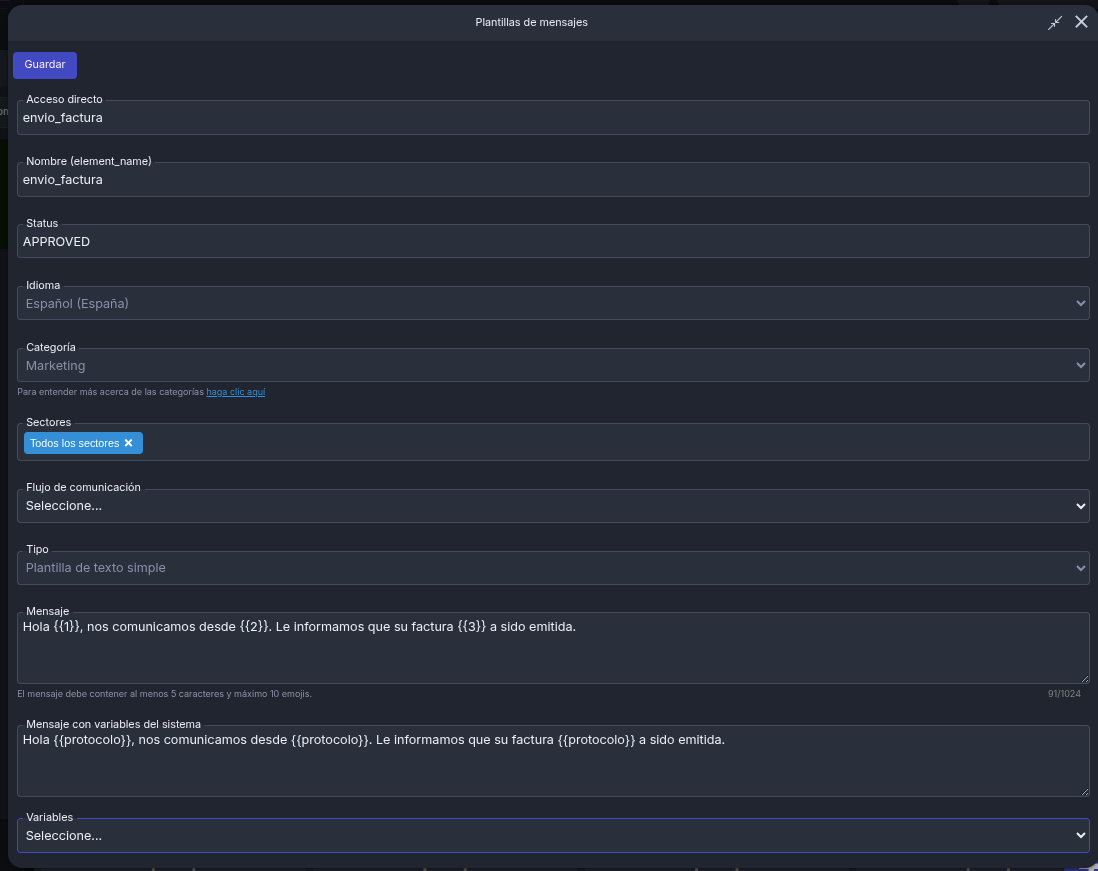
Una vez configuradas las variables se guarda la plantilla y la misma estará lista para ser configurada en Wispro.
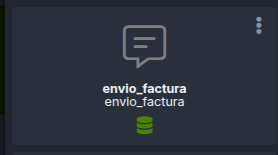
Recomendación: usa variables que personalicen los mensajes automáticamente.
Buenas prácticas para una comunicación efectivaPara garantizar una comunicación efectiva y segura, Meta y Hola! Suite recomiendan lo siguiente:
- Usar plantillas aprobadas por Meta con una categoría correcta.
- Personalizar los mensajes con nombre, apellido y datos del cliente (evitar textos genéricos).
- Solicitar consentimiento (opt-in) antes de iniciar la comunicación.
- No enviar mensajes fuera del horario razonable (ej: evitar envíos a la madrugada).
- Segmentar bien el público: enviar el mensaje adecuado al cliente indicado.
- Utilizar mensajes claros, breves y con valor real.
Cómo configurar plantillas en Wispro
Para utilizar correctamente las notificaciones automáticas o manuales mediante WhatsApp API, es necesario vincular las plantillas previamente configuradas en Hola Suite desde Wispro.
- Ingresa a Wispro.
- En el menú lateral izquierdo, accede a Hola Suite > Plantillas.
- En esta pantalla verás todas las plantillas creadas, con la siguiente información:
- Nombre: Nombre representativo de la plantilla (ej. “Corte del servicio en tu zona”).
- Canal: Medio por el cual se enviará (ej. WhatsApp API empresa x).
- Template: Identificador técnico de la plantilla configurada en Hola! Suite.
- Tipo: Relación con el módulo por ej. contrato o factur.
- Acciones: Opción para editar la configuración.
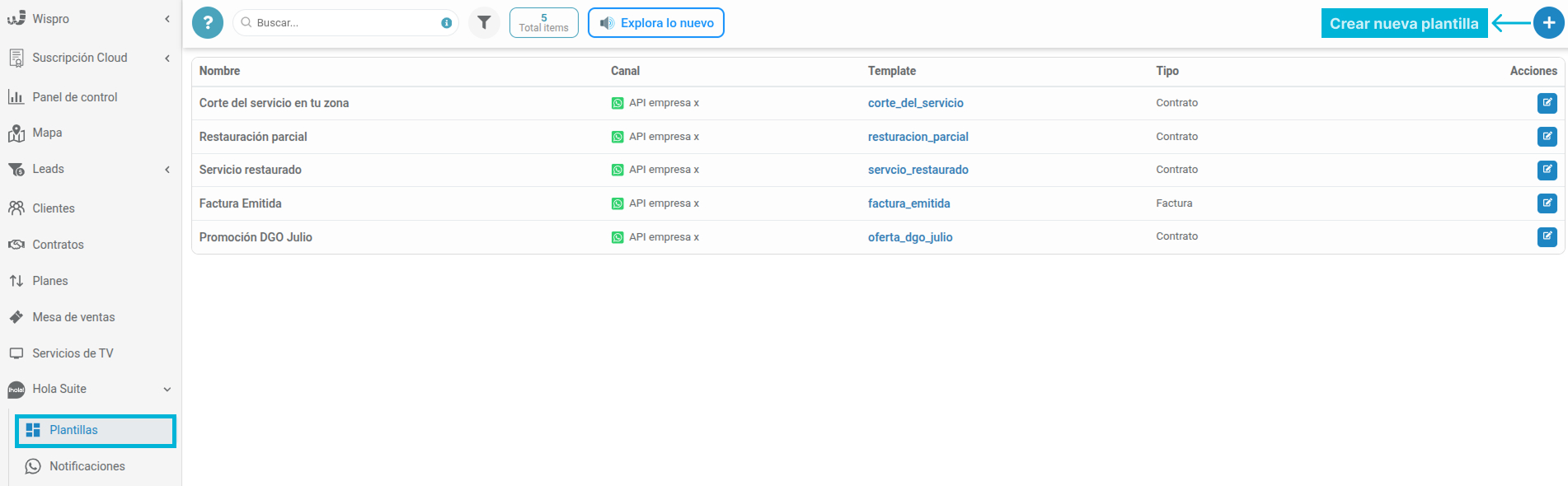
3. Crear una nueva plantilla en Wispro
Para añadir una nueva plantilla:
-
Accede al menú Hola Suite > Plantillas> “+” Crear plantilla, ubicado en el margen superior derecho.
-
Se abrirá una ventana como esta:
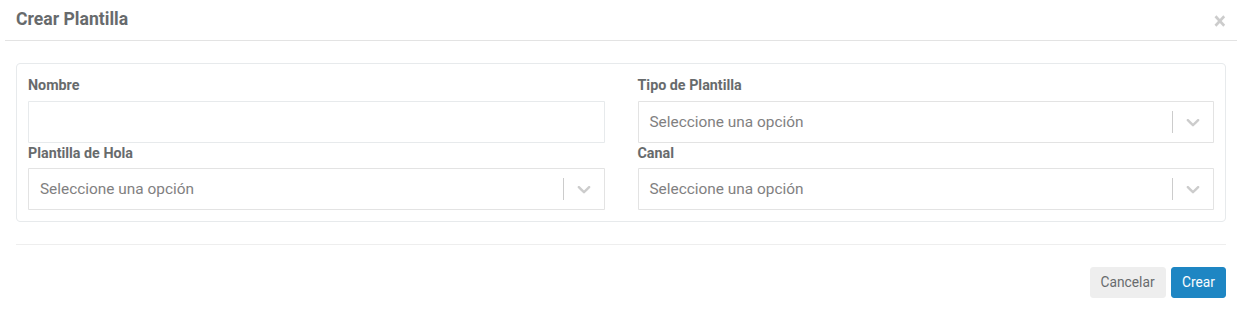
-
Completa los campos:
- Nombre: Elige un nombre descriptivo que identifique el propósito del mensaje (ej. “Aviso de restauración parcial”).
- Tipo de plantilla: Selecciona el tipo de uso dentro del sistema Wispro (Contrato, Factura, etc.).
- Plantilla de Hola: Selecciona la plantilla que ya fue creada y aprobada en Hola Suite.
- Canal: Indica el canal por el cual se enviará (ej. API empresa x).
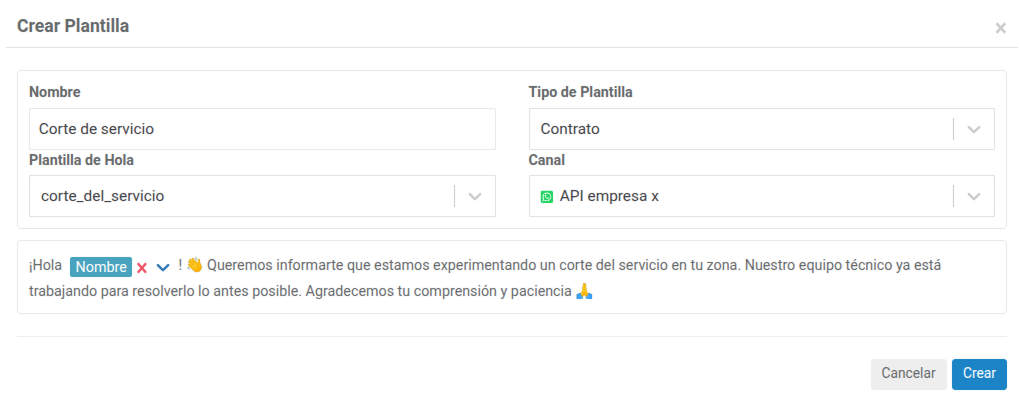
-
Por último, haz clic en “Crear” para guardar la configuración.
Variables disponibles según el tipo de plantilla
Cada tipo de plantilla cuenta con un conjunto de variables dinámicas que pueden utilizarse para personalizar los textos configurados previamente en el apartado de META. Estas variables permiten incorporar automáticamente información específica de cada apartado.
Tipo de plantilla | Variables |
|---|---|
Factura |
|
Contrato |
|
Pago |
|
Orden |
|
Prospecto |
|
Lead |
|
Ticket de me de ayuda |
|
Ticket de me de venta |
|
Cómo enviar notificaciones desde Wispro con Hola Suite
Formato internacional del número de teléfono
Para que los mensajes enviados a través de Hola Suite se entreguen correctamente, es indispensable que el número de teléfono del cliente esté configurado con el formato internacional correspondiente.
El formato correcto debe incluir:
El código del país: +54 (Caso de Argentina)
El dígito 9 que identifica que se trata de un número móvil
El número de línea correspondiente
Ejemplo: +54 9351 5XX XXXX
⚠️ Si el número no está configurado de esta manera, el mensaje no será entregado al cliente.
Flujo manual
Las notificaciones manuales se pueden efectuar desde los siguientes apartados: Contrato, Leads, Prospectos y Órdenes. A continuación dejamos un ejemplo de cómo configurarlas desde Contratos :
-
Filtrar contratos por zona, plan, servidor afectado.
-
Seleccionar los contratos desde el listado.
-
Hacer clic debajo en Notificar.
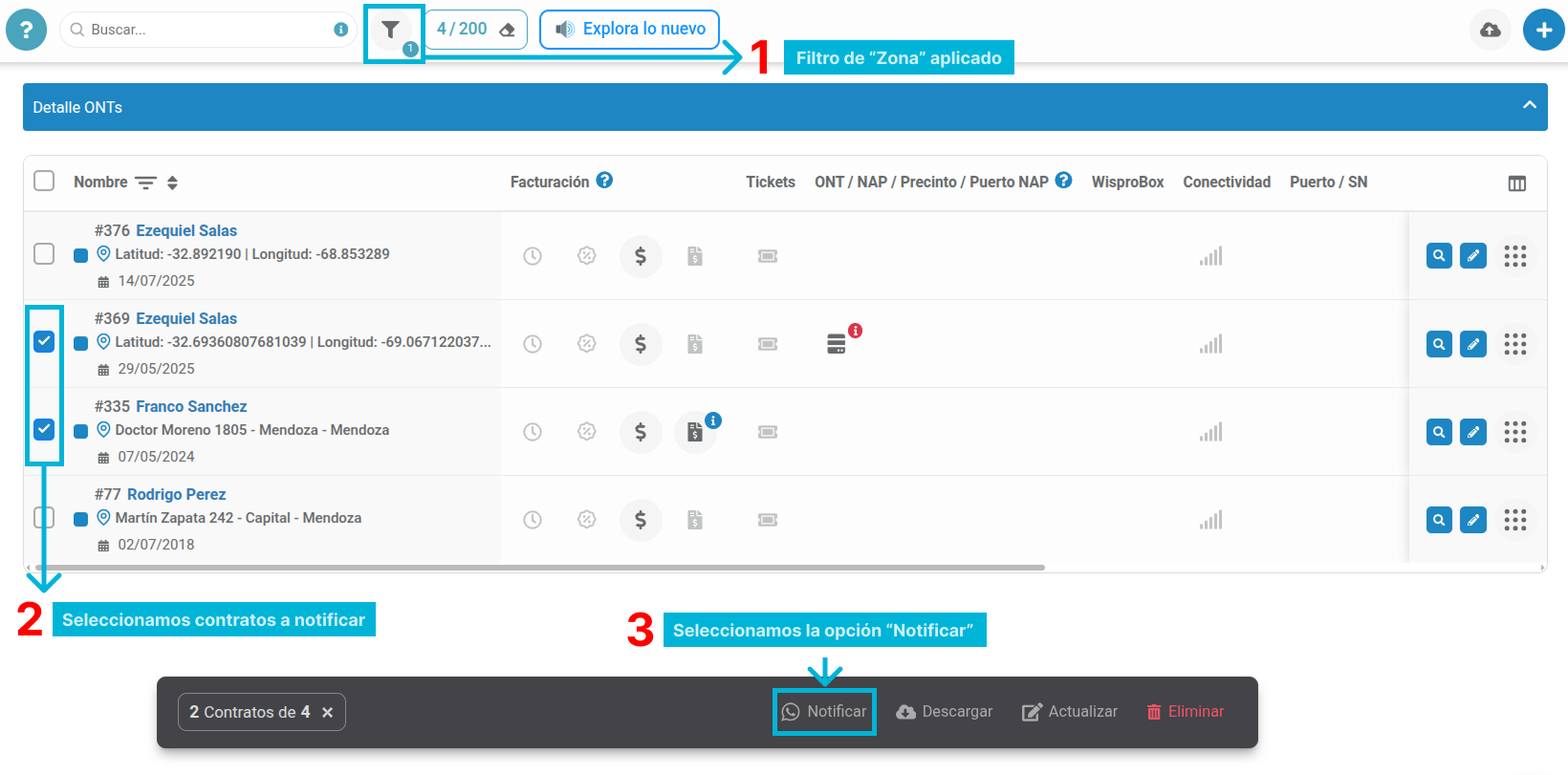
-
Elegir la plantilla de Hola! Suite, personalizada previamente.
-
Previsualizar y enviar.
En tres clics, el cliente recibe un mensaje amigable con su nombre y apellido, explicando la situación.
Flujo automatizado: ejemplo de facturación
Un uso habitual por los ISPs es la comodidad de que las facturas lleguen al cliente a través de WhatsApp. Los pasos desde Wispro son los siguientes:
- Emitir factura desde Wispro (manual o automática). Más información en Facturas emitidas
- El sistema envía automáticamente el mensaje al WhatsApp de los clientes seleccionados.
- El cliente recibe:
- El monto a pagar.
- Al contestar podrá ver el enlace de pago (ej. MercadoPago).
- La posibilidad de descargar el PDF desde el mismo chat.
- Una vez abonado, el sistema registra el pago automáticamente y restablece el servicio si estaba suspendido.
Vista y configuración de notificaciones
Desde el menú Hola Suite > Notificaciones, Wispro permite visualizar y gestionar todas las notificaciones enviadas a los clientes.
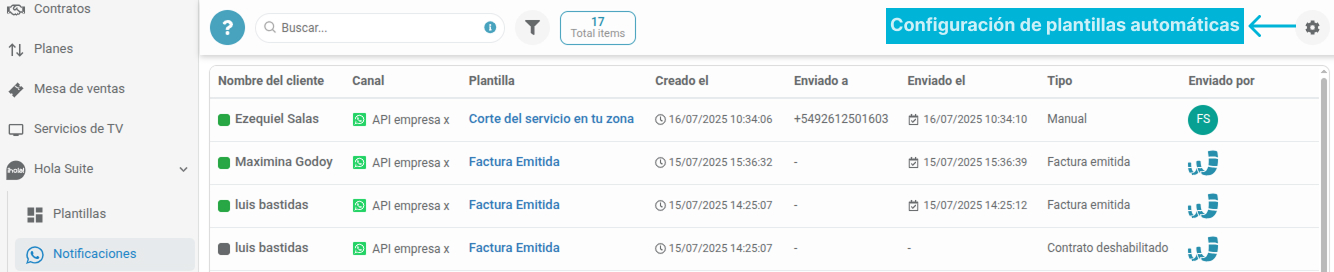
¿Qué encontrarás en esta vista?
- Nombre del cliente que recibió el mensaje.
- Canal utilizado (ej: WhatsApp API oficial).
- Plantilla aplicada (ej: Corte de servicio, Factura emitida).
- Fecha de creación y envío del mensaje.
- Número de teléfono teléfono del destinatario.
- Tipo de notificación: manual, automática, por des habilitación de contrato, etc.
- Origen del envío: si fue enviado por un usuario o de forma automatizada por Wispro.
Configurar notificaciones automáticas
En la parte superior derecha encontrás el botón de Configurar notificaciones(⚙️). Al hacer clic, podrás:
- Seleccionar el canal y la plantilla que quieras editar.
- Activar/desactivar el envío automático mediante el botón de encendido/apagado (on/off).
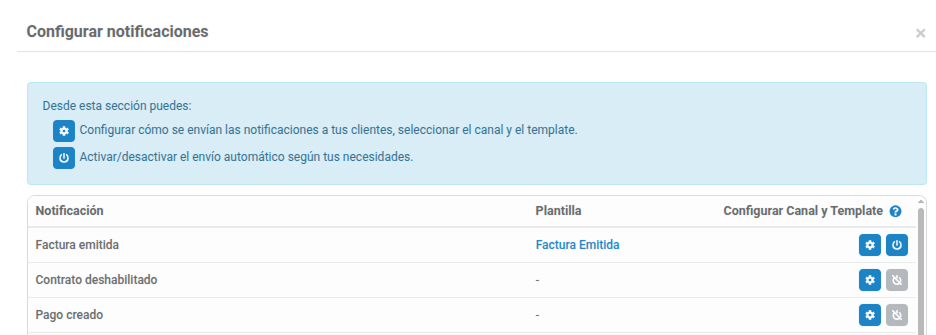
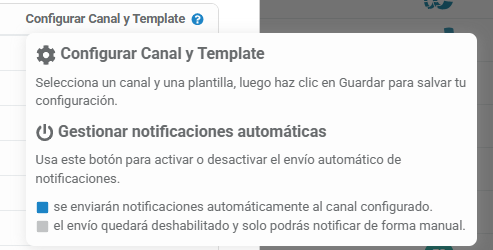
Nuestros videos relacionados a esta guía
¿Consultas?
Contáctenos al chat de Soporte, desde el botón (?)
Updated 11 days ago
